Jika Anda sudah mencoba FreeDOS, Anda mungkin terhalang oleh baris perintah. Perintah DOS sedikit berbeda dari cara Anda menggunakan baris perintah Linux, jadi untuk menguasai baris perintah perlu mempelajari beberapa perintah baru.
Tapi itu tidak harus menjadi pengalaman "baru" bagi pengguna Linux. Kami selalu menyertakan beberapa perintah Unix standar di FreeDOS, selain perintah DOS yang sudah mirip dengan Linux. Jadi, jika Anda sudah terbiasa dengan baris perintah Linux, coba perintah ini untuk membantu memudahkan dalam FreeDOS:
Berkeliling
Lebih banyak sumber daya Linux
- Lembar contekan perintah Linux
- Lembar contekan perintah Linux tingkat lanjut
- Kursus online gratis:Ikhtisar Teknis RHEL
- Lembar contekan jaringan Linux
- Lembar contekan SELinux
- Lembar contekan perintah umum Linux
- Apa itu container Linux?
- Artikel Linux terbaru kami
Gunakan cd perintah untuk mengubah direktori dalam sistem file FreeDOS. Penggunaannya pada dasarnya sama di FreeDOS seperti di Linux. Untuk mengubah menjadi subdirektori yang disebut apps , ketik cd apps . Untuk kembali ke direktori sebelumnya, ketik cd .. .
Satu-satunya perbedaan saat menavigasi direktori dan jalur adalah pada FreeDOS, pemisah direktori adalah \ ("garis miring terbalik") alih-alih / ("garis miring") yang Anda gunakan di Linux. Misalnya, Anda berada di \devel direktori dan Anda ingin pindah ke \fdos direktori. Keduanya berada pada "level" yang sama relatif terhadap root direktori. Jadi Anda bisa mengetikkan cd ..\fdos untuk "mencadangkan" satu tingkat direktori (dengan .. ) lalu "masuk ke" fdos direktori.
Untuk mengubah ke direktori baru, Anda dapat memberikan path lengkap dengan garis miring terbalik di depan. Ini berguna jika Anda sudah jauh ke jalur lain, dan hanya ingin segera beralih ke lokasi baru. Misalnya, untuk mengubah ke \temp direktori, Anda dapat mengetik cd \temp .
C:\>cd apps
C:\APPS>cd ..
C:\>cd devel
C:\DEVEL>cd ..\fdos
C:\FDOS>cd \temp
C:\TEMP>_
Di FreeDOS, seperti kebanyakan sistem DOS, Anda dapat melihat jalur Anda saat ini sebagai bagian dari perintah DOS. Di Linux, perintah Anda mungkin seperti $ . Di FreeDOS, prompt mencantumkan drive saat ini, jalur saat ini di dalam drive tersebut, lalu > sebagai prompt (menggantikan $ di Linux).
Mendaftar dan Menampilkan File
Di Linux, perintah standar untuk membuat daftar file di direktori saat ini adalah ls memerintah. Di FreeDOS, perintahnya berbeda: dir . Namun Anda bisa mendapatkan perilaku yang mirip dengan ls dengan membuat alias .
Untuk membuat alias ke perintah lain, gunakan alias . bawaan memerintah. Misalnya, gunakan perintah ini untuk menentukan alias untuk ls yang akan menampilkan cantuman direktori dengan cara yang mirip dengan menggunakan ls di Linux:
C:\>alias ls=dir /one /w /b /l
C:\>ls
[apps] command.com [devel] fdauto.bat fdconfig.sys
[fdos] kernel.sys [src] [temp]
C:\>
Format opsi perintah sedikit berbeda di FreeDOS daripada di Linux. Di Linux, Anda memulai opsi dengan karakter tanda hubung (- ). Tetapi pada FreeDOS, opsi dimulai dengan garis miring. alias perintah di atas menggunakan karakter garis miring—itu adalah opsi untuk dir . The /one opsi memberi tahu dir untuk memesan (o) dengan cara tertentu:urutkan file dan direktori berdasarkan nama (n) dan kemudian dengan ekstensi (e). Menggunakan /w mengatakan untuk menggunakan daftar direktori "lebar", /b menggunakan tampilan "telanjang" tanpa informasi lain dir biasanya menyediakan, dan /l menginstruksikan dir untuk menampilkan file dan direktori dalam huruf kecil.
Perhatikan bahwa opsi baris perintah untuk FreeDOS dir perintah sangat berbeda dari opsi untuk Linux ls , jadi Anda tidak dapat menggunakan ini ls alias persis seperti yang Anda lakukan di Linux. Misalnya, mengetik ls -l dengan alias ini di FreeDOS akan menghasilkan kesalahan "File tidak ditemukan", karena FreeDOS dir yang mendasarinya perintah tidak akan dapat menemukan file bernama -l . Tetapi untuk dasar "melihat file apa yang saya miliki di sistem saya", ini ls alias cukup bagus untuk membantu pengguna Linux memulai dengan FreeDOS.
Demikian pula, Anda dapat membuat alias untuk type FreeDOS perintah, untuk bertindak seperti Linux cat memerintah. Kedua program menampilkan konten file teks. Saat type tidak mendukung opsi baris perintah yang mungkin Anda gunakan di Linux, penggunaan dasar untuk menampilkan satu file akan sama.
C:\FDOS>alias cat=type
C:\FDOS>cat version.fdi
PLATFORM=FreeDOS
VERSION=1.3-RC4
RELEASE=2021-04-30
C:\FDOS>
Perintah mirip Unix lainnya
FreeDOS menyertakan pilihan perintah mirip Unix lainnya, sehingga pengguna Linux akan merasa lebih betah. Untuk menggunakan perintah Linux ini di FreeDOS, Anda mungkin perlu menginstal Unix Like Tools paket dari FreeDOS Installer - Perangkat Lunak Editor Daftar Paket Saya (FDIMPLES) manajer paket.
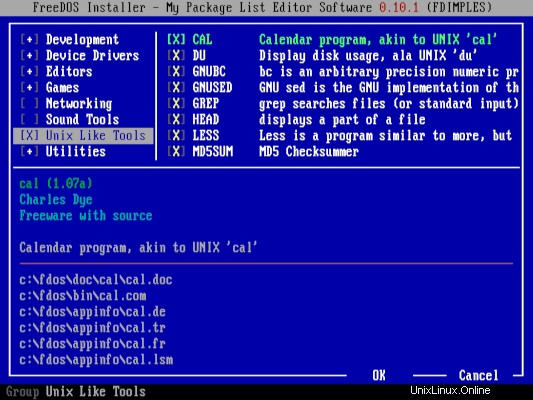
Tidak semua utilitas mirip Unix berfungsi dengan tepat seperti rekan-rekan Linux mereka. Itu sebabnya kami menyebutnya mirip Unix . Anda mungkin ingin memeriksa kompatibilitas jika Anda menggunakan beberapa opsi baris perintah esoterik, tetapi penggunaan tipikal akan baik-baik saja. Mulailah dengan perintah umum seperti Unix di FreeDOS ini:
cal perintah adalah program kalender Unix standar. Misalnya, untuk menampilkan kalender bulan ini, cukup ketik cal . Untuk melihat bulan tertentu, berikan bulan dan tahun sebagai argumen:
C:\>cal 6 1994
June 1994
Su Mo Tu We Th Fr Sa
1 2 3 4
5 6 7 8 9 10 11
12 13 14 15 16 17 18
19 20 21 22 23 24 25
26 27 28 29 30
Lihat penggunaan disk Anda dengan du memerintah. Ini adalah versi sederhana dari penggunaan disk Linux Linux perintah dan tidak mendukung opsi baris perintah apa pun selain jalur.
C:\>du -s apps
usage: du (start path)
C:\>du apps
158784 C:\APPS\FED
0 C:\APPS
Total from C:\APPS is 158784
C:\>
head perintah menampilkan beberapa baris pertama dari sebuah file. Misalnya, ini adalah cara praktis untuk menentukan apakah file berisi data yang benar.
C:\>head fdauto.bat
@ECHO OFF
set DOSDIR=C"\FDOS
set LANG=EN
set TZ=UTC
set PATH=%dosdir%\BIN
if exist %dosdir%\LINKS\NUL set PATH=%path%;%dosdir%\LINKS
set NLSPATH=%dosdir%\NLS
set HELPPATH=%dosdir%\HELP
set TEMP=%dosdir%\TEMP
set TMP=%TEMP%
C:\>
Untuk melihat seluruh file, gunakan more perintah, penampil file default di FreeDOS. Ini menampilkan file satu layar penuh pada satu waktu, kemudian mencetak prompt untuk menekan tombol sebelum menampilkan layar penuh informasi berikutnya. more perintah adalah penampil file yang sangat sederhana; untuk penampil berfitur lengkap seperti yang mungkin Anda gunakan di Linux, coba less memerintah. less perintah menyediakan kemampuan untuk menggulir "mundur" melalui file, jika Anda melewatkan sesuatu. Anda juga dapat mencari teks tertentu.
C:\>less fdauto.bat
@ECHO OFF
set DOSDIR=C"\FDOS
set LANG=EN
set TZ=UTC
set PATH=%dosdir%\BIN
if exist %dosdir%\LINKS\NUL set PATH=%path%;%dosdir%\LINKS
set NLSPATH=%dosdir%\NLS
set HELPPATH=%dosdir%\HELP
set TEMP=%dosdir%\TEMP
set TMP=%TEMP%
[...]
Jika Anda memiliki banyak direktori dalam variabel jalur program (PATH ) dan tidak yakin dari mana program tertentu dijalankan, Anda dapat menggunakan which memerintah. Ini memindai variabel jalur program, dan mencetak lokasi lengkap dari program yang Anda cari.
C:\>which less
less C:\>FDOS\BIN\LESS.EXE
C:\>_
FreeDOS 1.3 RC4 menyertakan perintah mirip Unix lainnya yang mungkin Anda gunakan dalam situasi lain yang lebih spesifik. Ini termasuk:
- sm :Bahasa pemrosesan numerik presisi arbitrer
- sed :Editor aliran
- mengerti dan xgrep :Mencari file teks menggunakan ekspresi reguler
- md5sum :Menghasilkan tanda tangan MD5 dari sebuah file
- nro :Pengaturan huruf sederhana menggunakan makro nroff
- tidur :Jeda sistem selama beberapa detik
- kaos :Menyimpan salinan aliran baris perintah
- sentuh :Memodifikasi stempel waktu file
- trc :Terjemahkan karakter tunggal (seperti Linux tr)
- waktu aktif :Laporkan berapa lama sistem FreeDOS Anda telah berjalan
FreeDOS sesuai perintah Anda
FreeDOS, seperti Linux dan BSD, adalah open source. Apakah Anda ingin menantang diri sendiri dengan mempelajari gaya baru interaksi baris perintah, atau Anda ingin kembali pada kenyamanan alat mirip Unix yang sudah dikenal, FreeDOS adalah sistem operasi yang menyenangkan dan segar untuk dijelajahi. Cobalah!